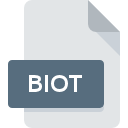
Extension de fichier BIOT
BiotSavart Magnetic Design
-
DeveloperRipplon Software Inc.
-
Category
-
Popularité0 ( votes)
Qu'est-ce que le fichier BIOT?
BIOT est une extension de fichier couramment associée aux fichiers BiotSavart Magnetic Design. La spécification BiotSavart Magnetic Design a été créée par Ripplon Software Inc.. Les fichiers BIOT sont pris en charge par les applications logicielles disponibles pour les appareils exécutant Windows. Le fichier BIOT appartient à la catégorie Fichiers d`images 3D tout comme 622 autres extensions de nom de fichier répertoriées dans notre base de données. BiotSavart est de loin le programme le plus utilisé pour travailler avec les fichiers BIOT. Le logiciel BiotSavart a été développé par Ripplon Software Inc.. Sur son site officiel, vous trouverez plus d’informations sur les fichiers BIOT ou le logiciel BiotSavart.
Programmes prenant en charge l'extension de fichier BIOT
Le tableau ci-dessous répertorie les programmes prenant en charge les fichiers BIOT. Les fichiers BIOT peuvent être rencontrés sur toutes les plates-formes du système, y compris les appareils mobiles. Cependant, rien ne garantit que chacun d'eux les prendra en charge correctement.
Comment ouvrir un fichier BIOT?
L'impossibilité d'ouvrir les fichiers avec l'extension BIOT peut avoir différentes origines. Du côté positif, les problèmes les plus fréquemment rencontrés concernant BiotSavart Magnetic Design fichiers ne sont pas complexes. Dans la plupart des cas, ils peuvent être traités rapidement et efficacement sans l'assistance d'un spécialiste. Nous avons préparé une liste qui vous aidera à résoudre vos problèmes avec les fichiers BIOT.
Étape 1. Téléchargez et installez BiotSavart
 La cause principale et la plus fréquente empêchant les utilisateurs d'ouvrir les fichiers BIOT est qu'aucun programme capable de gérer les fichiers BIOT n'est installé sur le système de l'utilisateur. La solution est simple, il suffit de télécharger et d'installer BiotSavart. En haut de la page, vous trouverez une liste contenant tous les programmes regroupés en fonction des systèmes d'exploitation pris en charge. L'une des méthodes de téléchargement de logiciel les plus sans risque consiste à utiliser des liens fournis par des distributeurs officiels. Visitez le site Web BiotSavart et téléchargez le programme d'installation.
La cause principale et la plus fréquente empêchant les utilisateurs d'ouvrir les fichiers BIOT est qu'aucun programme capable de gérer les fichiers BIOT n'est installé sur le système de l'utilisateur. La solution est simple, il suffit de télécharger et d'installer BiotSavart. En haut de la page, vous trouverez une liste contenant tous les programmes regroupés en fonction des systèmes d'exploitation pris en charge. L'une des méthodes de téléchargement de logiciel les plus sans risque consiste à utiliser des liens fournis par des distributeurs officiels. Visitez le site Web BiotSavart et téléchargez le programme d'installation.
Étape 2. Mettez à jour BiotSavart vers la dernière version.
 Si les problèmes liés à l'ouverture des fichiers BIOT se produisent encore, même après l'installation de BiotSavart, il est possible que vous disposiez d'une version obsolète du logiciel. Vérifiez sur le site Web du développeur si une version plus récente de BiotSavart est disponible. Il peut également arriver que les créateurs de logiciels, en mettant à jour leurs applications, ajoutent une compatibilité avec d’autres formats de fichiers plus récents. Si vous avez une ancienne version de BiotSavart installée, il est possible que le format BIOT ne soit pas pris en charge. La dernière version de BiotSavart devrait prendre en charge tous les formats de fichiers compatibles avec les anciennes versions du logiciel.
Si les problèmes liés à l'ouverture des fichiers BIOT se produisent encore, même après l'installation de BiotSavart, il est possible que vous disposiez d'une version obsolète du logiciel. Vérifiez sur le site Web du développeur si une version plus récente de BiotSavart est disponible. Il peut également arriver que les créateurs de logiciels, en mettant à jour leurs applications, ajoutent une compatibilité avec d’autres formats de fichiers plus récents. Si vous avez une ancienne version de BiotSavart installée, il est possible que le format BIOT ne soit pas pris en charge. La dernière version de BiotSavart devrait prendre en charge tous les formats de fichiers compatibles avec les anciennes versions du logiciel.
Étape 3. Associez les fichiers BiotSavart Magnetic Design à BiotSavart
Après avoir installé BiotSavart (la version la plus récente), assurez-vous qu’elle est définie comme application par défaut pour ouvrir les fichiers BIOT. La prochaine étape ne devrait poser aucun problème. La procédure est simple et largement indépendante du système

Sélection de l'application de premier choix dans Windows
- Cliquez avec le bouton droit sur le fichier BIOT et choisissez option.
- Cliquez sur , puis sélectionnez l'option .
- Enfin, sélectionnez , pointez sur le dossier où est installé BiotSavart, cochez la case Toujours utiliser ce programme pour ouvrir les fichiers BIOT et conformez votre sélec tion en cliquant sur le bouton

Sélection de l'application de premier choix dans Mac OS
- Dans le menu déroulant, accessible en cliquant sur le fichier avec l'extension BIOT, sélectionnez
- Passez à la section . S'il est fermé, cliquez sur le titre pour accéder aux options disponibles.
- Sélectionnez le logiciel approprié et enregistrez vos paramètres en cliquant sur
- Une fenêtre de message devrait apparaître pour vous informer que cette modification sera appliquée à tous les fichiers avec l'extension BIOT. En cliquant sur vous confirmez votre sélection.
Étape 4. Recherchez les erreurs dans le fichier BIOT
Vous avez suivi de près les étapes énumérées aux points 1 à 3, mais le problème est toujours présent? Vous devriez vérifier si le fichier est un fichier BIOT approprié. Il est probable que le fichier est corrompu et donc inaccessible.

1. Vérifiez que le BIOT en question n'est pas infecté par un virus informatique
Si le fichier est infecté, le logiciel malveillant qui réside dans le fichier BIOT empêche toute tentative de l'ouvrir. Il est conseillé d'analyser le système le plus tôt possible pour rechercher les virus et les logiciels malveillants ou d'utiliser un scanner antivirus en ligne. Si le scanner a détecté que le fichier BIOT est dangereux, procédez comme indiqué par le programme antivirus pour neutraliser la menace.
2. Vérifiez si le fichier est corrompu ou endommagé
Si vous avez obtenu le fichier BIOT problématique d'un tiers, demandez-lui de vous en fournir une autre copie. Pendant le processus de copie du fichier, des erreurs peuvent survenir rendant le fichier incomplet ou corrompu. Cela pourrait être la source de problèmes rencontrés avec le fichier. Lors du téléchargement du fichier avec l'extension BIOT à partir d'Internet, une erreur peut survenir, entraînant un fichier incomplet. Essayez de télécharger le fichier à nouveau.
3. Vérifiez si l'utilisateur avec lequel vous êtes connecté dispose des privilèges d'administrateur.
Il est possible que le fichier en question ne soit accessible qu'aux utilisateurs disposant de privilèges système suffisants. Déconnectez-vous de votre compte actuel et connectez-vous à un compte disposant de privilèges d'accès suffisants. Ouvrez ensuite le fichier BiotSavart Magnetic Design.
4. Vérifiez que votre appareil remplit les conditions pour pouvoir ouvrir BiotSavart
Les systèmes d'exploitation peuvent noter suffisamment de ressources libres pour exécuter l'application prenant en charge les fichiers BIOT. Fermez tous les programmes en cours et essayez d’ouvrir le fichier BIOT.
5. Vérifiez si vous disposez des dernières mises à jour du système d'exploitation et des pilotes.
Les versions les plus récentes des programmes et des pilotes peuvent vous aider à résoudre les problèmes liés aux fichiers BiotSavart Magnetic Design et à assurer la sécurité de votre périphérique et de votre système d'exploitation. Des pilotes ou des logiciels obsolètes peuvent avoir entraîné l'impossibilité d'utiliser un périphérique nécessaire pour gérer les fichiers BIOT.
Voulez-vous aider?
Si vous disposez des renseignements complémentaires concernant le fichier BIOT nous serons reconnaissants de votre partage de ce savoir avec les utilisateurs de notre service. Utilisez le formulaire qui se trouve ici et envoyez-nous les renseignements sur le fichier BIOT.

 Windows
Windows 
